Nasledujúce tri položky sú k dispozícii pre "Farebný režim"
(množina farieb používaná pri tlači):
|
Automaticky |
Zariadenie automaticky určí, či sú jednotlivé strany farebné alebo čiernobiele, a podľa toho ich vytlačí. Strany, na ktorých sú aj iné farby ako čierna a biela, sa vytlačia s použitím tonera farieb Y (žltá), M (purpurová), C (azúrová) a Bk (čierna). Strany, ktoré sú len čiernobiele, sa vytlačia s použitím tonera len pre farbu Bk (Čierna). To je užitočné pri tlači dokumentu, ktorý obsahuje farebné aj čiernobiele strany, rýchlosť tlače je však pomalšia. |
|---|---|
|
Farebný |
Všetky strany sa vytlačia farebne. Farebné aj čiernobiele údaje sa vytlačia s použitím tonera farieb Y (žltá), M (purpurová), C (azúrová) a Bk (čierna). |
|
Čiernobielo |
Všetky strany sa vytlačia čiernobielo. Farebné položky, ako sú obrázky alebo materiály na prezentáciu, sa vytlačia len s použitím čierneho tonera. Tento režim šetrí farebný toner, keď nepotrebujete tlačiť farebne, napríklad pri korektúre alebo kontrole rozloženia dokumentu. |
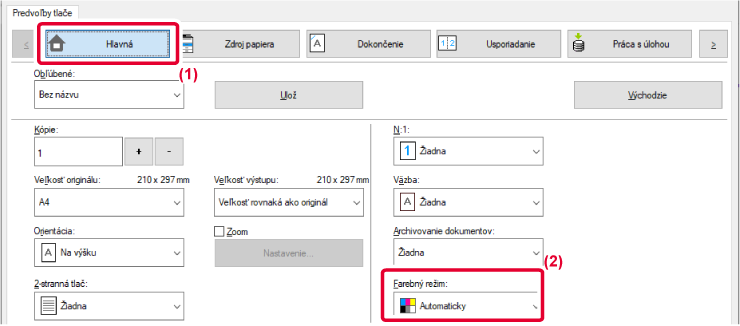
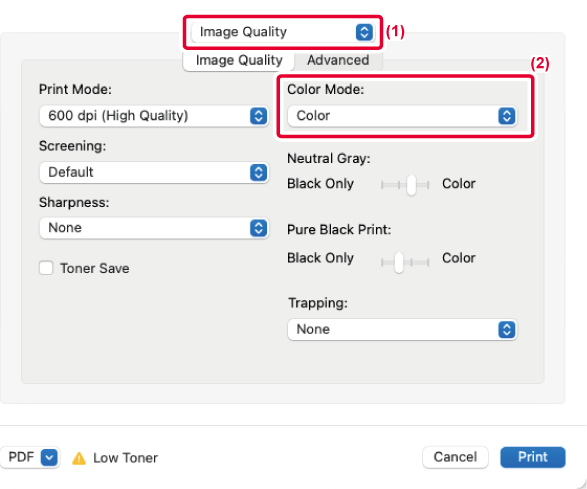
Version 06a / bp70c65_usr_06a_sk